
- •ВВЕДЕНИЕ
- •Размещение на слайде графики
- •Создание кнопок
- •Создание анимационных эффектов
- •2. ТЕКСТОВЫЙ ПРОЦЕССОР MICROSOFT WORD
- •Форматирование текста
- •Размещение в текстовом документе графики
- •Создание таблиц
- •Создание и редактирование формул
- •Создание колонтитулов
- •Нумерация страниц
- •Создание сноски
- •Вставка разрывов
- •Структура документа
- •Создание оглавления
- •3. ТАБЛИЧНЫЙ ПРОЦЕССОР MICROSOFT EXCEL
- •Выделение ячеек
- •Форматирование ячеек
- •Ввод данных в ячейку
- •Редактирование данных
- •Задание имени ячейки
- •Создание примечаний
- •Работа с разными листами
- •Маркер заполнения
- •Мастер функций
- •Виды ссылок на ячейки электронной таблицы
- •Построение графиков и диаграмм
- •Нахождение корней уравнения
- •Сортировка данных
- •Выбор данных по условию (создание фильтра)
- •Скрытие данных
- •Закрепление областей
- •Защита данных
- •Создание сводных таблиц
- •Совместное использование данных различными приложениями
- •Работа с макросами в Excel
- •Информационная модель данных
- •Первичный ключ
- •Внешний ключ
- •Отношения между таблицами
- •Объекты базы данных Access
- •Создание таблицы
- •Определение связей между таблицами
- •Создание запроса на выборку
- •Запросы с параметром
- •Вычисления в запросе
- •Встроенные функции Microsoft Access
- •Формы
- •Основные элементы управления
- •Создание вычисляемого поля
- •Создание кнопок с помощью мастера
- •Отчеты
- •САМОСТОЯТЕЛЬНАЯ РАБОТА № 1
- •САМОСТОЯТЕЛЬНАЯ РАБОТА № 2
- •САМОСТОЯТЕЛЬНАЯ РАБОТА № 3
- •САМОСТОЯТЕЛЬНАЯ РАБОТА № 4
- •САМОСТОЯТЕЛЬНАЯ РАБОТА № 5
- •САМОСТОЯТЕЛЬНАЯ РАБОТА № 6
- •САМОСТОЯТЕЛЬНАЯ РАБОТА № 9
- •САМОСТОЯТЕЛЬНАЯ РАБОТА № 11
- •САМОСТОЯТЕЛЬНАЯ РАБОТА № 12
- •САМОСТОЯТЕЛЬНАЯ РАБОТА № 14
- •САМОСТОЯТЕЛЬНАЯ РАБОТА № 15
- •САМОСТОЯТЕЛЬНАЯ РАБОТА № 17
- •Библиографический список

|
Операторы сравнения |
В условии отбора можно использовать операторы сравнения. |
|
Рассмотрим основные из них. |
|
1. |
Not (не) – отрицание. |
С |
|
2. |
And (и) – условия должны выполняться одновременно. |
3. |
Or (или) – хотя бы одно из условий должно выполняться. |
4. |
Between (между) – позволяет задать диапазон значений. |
Фамилия |
|
|
|
Пр мер |
|
|
|
Найти студентов, получивших по физике «отлично» или «хоро- |
|||
шо». |
|
|
|
Поле: |
Дисциплина |
Оценка |
|
любой |
Отлично Or Хорошо |
|
|
Услов е отбора: |
Физика |
|
|
Пр мер
Найти студентов с фамилией Иванов, получивших оценку «хо-
рошо» по |
|
А |
||
дисциплине, кроме физики. |
|
|||
|
Поле: |
Фамилия |
Дисциплина |
Оценка |
Условие отбора: |
Иванов |
Not Физика |
Хорошо |
|
Пример |
|
Д |
||
|
|
|
|
|
Найти студентов с фамилией Иванов, родившихся в период с |
||||
1 июня по 31 августа 1999 года, и студентов с фамилией Сидоров, ро- |
||||
дившихся в период с 1 января 1998 года по 1 января 1999 года. |
||||
|
|
|
|
|
Поле: |
Фамилия |
№ зачетки |
ата рождения |
|
Условие отбора: |
Иванов |
|
И |
|
|
Between 01.06.99 and 31.08.99 |
|
||
Или: |
Сидоров |
|
>=01.01.98 and <=01.01.99 |
|
Запросы с параметром
Не всегда можно решить на этапе создания запроса, какие именно значения нужно найти или эти значения каждый раз разные, но однотипные. Вместо этого можно включить в запрос параметр, тогда перед выполнением запроса Access каждый раз будет запрашивать у вас конкретные условия отбора.
Для создания запроса с параметром необходимо:
1. Создать запрос на выборку, добавить в него нужные поля.
43
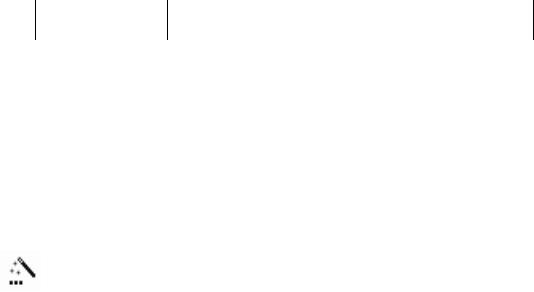
2. Для каждого поля, которое предполагается использовать как параметр, ввести в ячейку строки Условие отбора текст приглашения, заключенный в квадратные скобки. Это приглашение будет выводиться при запуске запроса. Текст подсказки должен отличаться от
имени поля, но может включать его. |
|
|
|||
С |
|
|
|
|
|
|
Пример |
|
|
|
|
|
Найти студентов с заданной фамилией, родившихся ранее за- |
||||
данной даты. |
|
|
|
|
|
|
|
|
|
|
|
сделатьзначениевыч сляемое |
новым |
полем в наборе записей, т.е. |
|||
|
Поле: |
Фам лия |
|
Дата рождения |
|
|
Услов е отбора: |
[Введите фамилию] |
<[Введите дату] |
|
|
Вычисления в запросе
В запросе можно произвести вычисления над полями таблицы и
создать выч сляемое поле. Для создания выражения нужно:
1. Установ ть курсор в нужное место (при создании вычисляемого поля установить курсор в строке «Поле» в пустом столбце бланка запроса).
|
2.Запустить построитель выражений, нажав кнопку Постро- |
|
|
ить (Build) на панели инструментов. |
|
|
|
Д |
|
|
|
|
3. В левом нижнем поле окна построителя выражений (рис. 12) |
|
выбрать папкубА, содержащую нужный элемент (таблицы, запросы, |
||
встроенные функции и т.д.). |
|
|
4. |
В нижнем среднем поле дважды щелкнуть по элементу, что- |
|
бы вставить его в поле выражения, или выбрать тип элементов, или |
||
категорию функций. |
И |
|
|
||
5. |
Если в нижнем среднем окне был выбран определенный тип |
|
или категория функций, то в нижнем правом окне будет отображен |
||
список значений этого типа или список функций этой категории. Вы- |
||
брать нужную функцию и дважды щелкнуть по ней мышью. |
||
6. |
Вставить необходимые операторы в выражение. Для этого |
|
поместить указатель мыши в определенную позицию поля выражения (см. рис. 12) и выбрать одну из кнопок со знаками операций, расположенных в середине окна построителя, или ввести знак с клавиатуры и нажать кнопку OK.
44
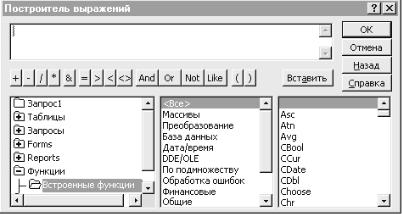
С |
||||||
|
|
|
Р с. 12. Окно построителя выражений |
|||
|
Пр мер |
|
|
|
|
|
|
бА |
|||||
|
оздать запрос, начисляющий доплату 50% от оклада всем со- |
|||||
трудн кам, род вш мся ранее 1 января 1962 года или имеющим ок- |
||||||
ладименее 400 ру лей. |
||||||
|
После создан я выражения следует изменить имя вычисляемого по- |
|||||
ля «Выражен е1» на «Доплата». |
||||||
|
Поле: |
|
Дата рождения |
Оклад |
Доплата:[Сотрудники]![Оклад]*0,5 |
|
|
Условие |
|
<01.01.62 |
|
|
|
|
отбора: |
|
|
|
|
|
|
Или: |
|
|
<400 |
|
|
|
|
|
Встроенные функции Microsoft Access |
|||
делить на несколько категорий: Д 1. Функции даты и времени:
Рассмотрим основные функции, используемые в Access при построении выражений в вычисляемых полях. Все функции можно раз-
Date() – возвращает текущую системную дату;Day(дата) – возвращает день указанной даты;
|
Month(дата) – возвращает номер месяца указанной даты; |
|
|
Year(дата) – возвращает год указанной даты. |
|
2. Текстовые функции: |
И |
|
|
||
InStr(начало; строка1; строка2; код) – возвращает но-
мер первой позиции, начиная с которой одна строка (строка2) содержится в другой строке (строка1). Аргумент «начало» указывает, начиная с какой позиции начать поиск, аргумент «код» указывает метод сравнения (0 – учитывая регистр,
45

1 – не учитывая регистр). Если строка не найдена, то значение функции равно нулю;
Left(строка; число) – возвращает заданное число символов строки слева;
Right(строка; число) – возвращает заданное число символов строки справа;
Len(строка) – возвращает длину строки. 3. Функц управления и проверки:
IIf(услов е; выражение1; выражение2) – возвращает |
|||
значен е первого выражения, если условие истинно, в про- |
|||
т вном случае – значение второго выражения. |
|||
С |
функции: |
||
4. |
тат ст ческ |
||
|
Avg( |
) – вычисляет среднее арифметическое; |
|
|
Count( |
|
) – вычисляет количество записей; |
|
Sum( |
) – вычисляет сумму значений; |
|
выражение |
|
||
|
бА |
||
Max(выражение) – вычисляет максимальное значение; |
|||
Min(выражение) – вычисляет минимальное значение.
Пример
Найти студентов, родившихся в первой половине месяца. Необходимо создать вычисляемое поле, в котором вычислить
день рождения студента, а затем проверить этот день. |
|||||
|
|
|
|
Д |
|
|
Фрагмент бланка запроса может выглядеть следующим образом: |
||||
|
Поле: |
№ зачетки |
Выражение1: Day([Студенты]![ ата рождения]) |
|
|
|
Вывод на |
|
|
|
|
|
экран: |
|
|
|
|
|
Условие |
|
<=15 |
И |
|
|
|
|
|
||
|
отбора: |
|
|
|
|
Пример
Найти студентов, достигших определенного возраста.
Поле: Выражение1: Year(Date())-Year([Студенты]![Дата рождения])
Вывод на экран:
Условие >=[Введите возраст] отбора:
Пример
Найти студентов, фамилии которых начинаются на букву «С».
46
